Beim ersten Zugriff auf eine passwortgeschützte Netzwerkfreigabe von einem NAS oder Homeserver fragt Windows nach den Zugangsdaten. Aktiviert man zusätzlich die Checkbox zum Speichern des Passworts, kann man zukünftig ohne weitere Nachfrage auf die Netzwerkfreigabe zugreifen.
Wenn man jedoch die Zugangsdaten im NAS ändert, bekommt man beim Zugriff mit Windows im schlechtesten Fall lediglich eine Fehlermeldung. Wann Windows an dieser Stelle die Option zum Aktualisieren der Zugangsdaten anbietet und wann nicht, ist mir unklar.
Der Zugriff auf die NAS-Freigabe scheitert häufig mit der Fehlermeldung „Auf \\NAS kann nicht zugegriffen werden. Sie haben eventuell keine Berechtigung, diese Netzwerkressource zu verwenden Wenden Sie sich an den Administrator des Servers, um herauszufinden, ob Sie über Berechtigungen verfügen. Der Benutzername oder das Kennwort ist falsch„.
In diesem Fall helfen folgende Schritte um die falschen Anmeldedaten für das Netzlaufwerk oder die Netzwerkfreigabe zu löschen oder zu ändern.
In Windows gespeicherte Netzlaufwerk/NAS Zugangsdaten löschen oder ändern
So kannst du das in Windows 10/11 gespeicherte Netzwerk-Kennwort für den Zugriff auf ein NAS oder eine andere Netzwerkfreigabe ändern oder löschen.
- Öffne die Systemsteuerung (Windows-Taste, dann nach Systemsteuerung suchen)
- Wähle in der Systemsteuerung den Eintrag „Benutzerkonten„.
- Klicke dann auf den blauen Link „Windows-Anmeldeinformationen verwalten„.
- Suche den Eintrag für die Zugangsdaten für dein NAS und klicke auf den kleinen Pfeil auf der linken Seite um zusätzliche Optionen anzuzeigen.
- Klicke auf „Bearbeiten“ um ein neues Passwort zu vergeben.
Alternativ: Klicke auf „Entfernen“ um die Zugangsdaten zu löschen. - Falls der Fehler weiterhin auftritt, starte den Computer neu, damit Windows das alte gespeicherte Passwort vergisst.




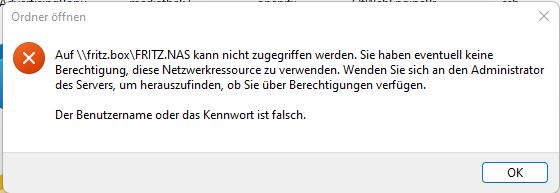
Danke, hat funktioniert.